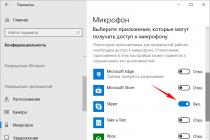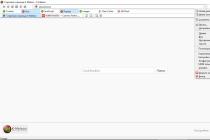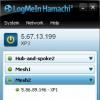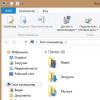Ən müasir əməliyyat sistemlərindən biri olan Windows 10-da standart olaraq təhlükəsizlik sistemi elə işləyir ki, şübhəli proqramların, o cümlədən rəqəmsal imzası olmayan sürücülərin quraşdırılmasını bloklayır. Bir tərəfdən, bu yaxşı görünür, çünki belə bir imza quraşdırma faylının və quraşdırılan proqram təminatının təhlükəsizliyinə zəmanətdir. Digər tərəfdən, sürücüləri çoxdan buraxılmış və belə bir imzası olmayan köhnəlmiş, lakin funksional avadanlıq sahibləri üçün bu, əsl problemdir. Təəssüf ki, sistem bunu başa düşmür və necə deyərlər, təkərlərə divan qoymağa başlayır (sürücülərin özləri rəsmi olsalar da).
Windows 10-da imzasız sürücü quraşdırma rejimini aktivləşdirməli olduğunuz yer budur. Bunu etmək üçün ən azı üç istifadə edə bilərsiniz sadə üsul baxılması üçün təklif olunur. Onların hər biri özünəməxsus şəkildə yaxşıdır və hər hansı bir istifadəçi üçün tətbiqdə heç bir çətinlik yaratmamalıdır.
Windows 10-da imzalanmamış sürücülərin quraşdırılması: Sistem açılış parametrlərindən istifadə
Beləliklə, ilk və ən asan yol, xüsusi yükləmə seçimlərinin başlanğıc menyusuna daxil olmaqdır. Siz Shift düyməsini eyni vaxtda basaraq sistemi yenidən yükləmə prosesi vasitəsilə aktivləşdirə bilərsiniz və ya bunun üçün bərpa elementinin seçildiyi və sağda dərhal yenidən başladın düyməsinin sıxıldığı seçimlər menyusundan və yeniləmə və təhlükəsizlik bölməsindən istifadə edə bilərsiniz. pəncərə.
Hər iki halda, istifadəçi arzulanan yükləmə seçimləri menyusuna çatana qədər fəaliyyət seçimi menyusu, diaqnostika və qabaqcıl parametrlər arasında gəzməli olacaqsınız. Amma səbirli olmalısan.

Nəhayət, Windows 10-da imzasız sürücülərin quraşdırılmasına F7 düyməsini basaraq yeddinci elementi aktivləşdirməklə icazə verilə bilər (sətir birbaşa imza yoxlamalarını söndürmək üçün deyir). Bundan sonra, yalnız normal rejimdə yükləmək və imzası olmayan hər hansı bir sürücünü quraşdırmaq qalır.
Qrup siyasətləri vasitəsilə imzalanmamış Windows 10 sürücülərinin quraşdırılmasına necə icazə vermək olar?
Eyni dərəcədə təsirli bir vasitə, icazələrin dəyişdirilməsinin istifadəsi adlandırıla bilər. Siz gpedit.msc əmri ilə adi "Çalış" konsolu vasitəsilə zəng edə bilərsiniz.

Burada, inzibati şablonlar və sistem bölmələri vasitəsilə, sürücü quraşdırma menyusuna keçməlisiniz və sağda, cihaz sürücüsünün rəqəmsal imza seçimindən istifadə etməlisiniz. Windows 10-da imzasız sürücülərin quraşdırılması (məsələn, NVIDIA) göstərilən parametrin redaktəsinə daxil edilərək aktivləşdirilə bilər, parametrlər pəncərəsində söndürmə xətti prioritet olaraq qeyd olunur (sabit tələbin ləğvi deməkdir). yoxlama). Bundan sonra, bu cür parametrləri tətbiq edən bütün digər hallarda olduğu kimi, sistemi yenidən başlatmaq lazımdır, bundan sonra hər hansı bir sürücü (əlbəttə ki, sistemə uyğundursa) heç bir problem olmadan quraşdırıla bilər.
Komanda Xətti vasitəsilə İmza Doğrulama rejimini söndürün
Nəhayət, Windows 10-da imzasız sürücülərin quraşdırılması vasitəsilə aktivləşdirilə bilər komanda xətti(cmd), sistem administratoru hüquqları ilə işlənməlidir.

Konsolun özündə yuxarıdakı şəkildə göstərilən iki sətir yazmalısınız. Bundan sonra sistem yenidən başlayır. Aktivləşdirilmiş yoxlama ilə normal rejimə qayıtmaq lazımdırsa, ikinci əmr üçün "ON" dəyərinin əvəzinə icranın sonunda məcburi yenidən başlama ilə "OFF" təyin olunur.
Ümumi əvəzinə
Gördüyünüz kimi, Windows 10-da imzasız sürücülərin quraşdırılması, daha doğrusu, rəqəmsal imzaların yoxlanılmasını deaktiv etmək o qədər də çətin deyil. Prinsipcə, təqdim olunan bütün üsullar bir-birinə tamamilə ekvivalentdir. Əlbəttə ki, sistem reyestrində daha bir neçə hərəkət tövsiyə etmək mümkün idi, lakin bu, tamamilə isteğe bağlıdır, çünki onların hamısı qrup siyasətlərində təkrarlanır. Bundan əlavə, reyestr təyin ediləcək parametrlər üçün daha yüksək prioritetə malikdir.
İçindəki açarların dəyərlərini dəyişdirsəniz, siyasətlərdəki parametrləri qaytara bilməyəcəksiniz. Və lazımi qeydləri tapmaq prosesinin özü qrup siyasətlərində həyata keçirilən prosedurlardan bir qədər daha mürəkkəb görünür. Ona görə də bu səbəblərə görə bu yolla nəzərə alınmadı. Yaxşı, hansı seçimdən istifadə etmək istifadəçinin özüdür. Onların heç biri xüsusilə çətin deyil.
Gününüz xeyir, əziz oxucular Denis Trişkin sizinlədir!
XP və daha əvvəlki versiyaları üzərində işləmiş Windows istifadəçiləri yaxşı bilirlər ki, bu əməliyyat sistemləri tez-tez yeni avadanlıqların quraşdırılması ilə bağlı problemlər yaşayır. Yeni inkişaflarda xoşagəlməz anlar da baş verir, lakin sürücünün rəqəmsal imzası ən çox günahkardır. Fakt budur ki, bu versiyadan başlayaraq, Microsoft yeni avadanlıqları birləşdirməyə imkan verən proqram təminatı üçün tələbləri sərtləşdirdi. Quraşdırmadan əvvəl OS lazımi etiketin olub olmadığını yoxlayır. Əgər aşkar olunmazsa, cihaz işləməyəcək. Ancaq bunun qarşısını almağın yolları var.
Rəqəmsal imza sürücü - proqram təminatının yaradıcısını göstərən, həmçinin sertifikatlaşdırma anından sonra onun dəyişdirilməsini qeyd edən xüsusi təhlükəsizlik etiketi. Müvafiq proqram təminatında belə bir “stiqma” varsa, onun yüksək keyfiyyətli olduğuna və buraxıldıqdan sonra heç bir şey olmadığına əmin ola bilərsiniz.
İmzasız sürücü quraşdırmaq mümkündürmü?( )
Nəşrdən sonra müvafiq etiketi olmayan faylın dəyişdirilmədiyini müəyyən etmək demək olar ki, mümkün deyil. Mənbənin həqiqiliyinə və tam təhlükəsizliyə 100% əmin deyilsinizsə, bu cür proqram təminatının kompüterinizdə açılmasına icazə verməmək məsləhətdir. Problem ondadır ki, viruslar adətən belə sənədlərin altında gizlənir.
Quraşdırma zamanı nə etməli?( )
Quraşdırma zamanı yeni proqram Aşağıdakı xəbərdarlıq mesajlarından biri ilə bir pəncərə görünəcək:
Problem ondadır ki, internetdə proqramı dərc edən istifadəçinin etibarlılığını təsdiq edə biləcək etibarlı mənbələr yoxdur. Əslində hər kəs paketin məzmununu aça və onu dəyişə bilər. Birinci versiya, həqiqətən də, istehsalçı şirkətdən gələ bilərdi. Ancaq etiket yoxdursa, çox güman ki, kimsə onu dəyişdirdi.
Bu cür proqramları yalnız lisenziyalı diskdən almısınızsa quraşdırmağı məsləhət görürəm.
Hələ də belə bir proqramdan istifadə etmək qərarına gəlsəniz, çox güman ki, əməliyyat sistemi onu avtomatik olaraq qaçırmayacaq. Buna görə, cihaz menecerində quraşdırılmış avadanlıq xüsusi bir işarəyə (sarı üçbucaqda nida işarəsi) sahib olacaqdır.


Vacibdir! Windows 7-də e-etiket doğrulama siyasəti bütün versiyalarda işləyir: x86 və x64. Bu qaydanın tətbiq edilməsinin əsas səbəbi sistemin təhlükəsizliyini və sabitliyini artırmaqdır.
Ancaq istifadəçilər tərəfindən bu həmişə əlverişli deyil, çünki bəzən sadəcə quraşdırılmalı olan cihazlar var, lakin eyni zamanda əməliyyat sistemi bunu etmək istəmir. Narahat olmayın - bir yol var.
Eyni zamanda, elektron etiketin yoxlanılmasını söndürməyin bir neçə yolu var:
 ( )
( )
Bu üsul bizə lazım olan funksiyanı müvəqqəti olaraq söndürməyə imkan verir. Bunu etmək üçün yükləmə zamanı düyməni basın. F8. Bundan sonra, OS yükləmə seçimləri ilə qara ekran görünəcək. seçmək lazımdır" məcburi sürücü imza yoxlamasını söndürün».


Sonra Windows-u işə salırıq və lazımi proqramı quraşdırırıq. Burada onun işini sınaya bilərsiniz.
Sistemi iş rejimində yükləsəniz, yeni cihaz işləməyəcək.
Qrup siyasəti vasitəsilə deaktiv edin( )
Elektron etiketlərin ümumiyyətlə yoxlanılmasının qarşısını almaq üçün onu qrup siyasəti vasitəsilə söndürmək olar. Bunu etmək üçün "" proqramını açın və sonra yazın gpedit.msc.


Görünən pəncərədə bura keçin:

İndi istənilən sürücünü quraşdıra bilərsiniz.
Bcdedit vasitəsilə bağlanma( )
Kodu yazmaq üçün administrator olaraq əmr satırını açın. Pəncərədə aşağıdakıları yazırıq:
bcdedit.exe / DDISABLE_INTEGRITY_CHECKS yükləmə seçimlərini təyin edin
bcdedit.exe /TESTSIGNING ON-u təyin edin
Enter düyməsini basın.


Müvəffəqiyyətli tamamlama müvafiq əmrlə təsdiqlənəcək. Kompüterinizi yenidən başladın və yoxlayın.
Bu funksiyanı yenidən aktiv etmək üçün " SINAQ» yaz « OFF».
Bu məsələni bütövlükdə nəzərə alsaq, əlavə qorunma sistemin fasiləsiz daha uzun müddət işləməsinə imkan verir. Digər tərəfdən, bəzi qurğular sadəcə olaraq sizin kompüterinizdə işləməyə bilər, çünki Windows onları təhlükəli hesab edirdi. İstənilən halda, imzasız məhsulu quraşdırıb-qurmamaq sizin ixtiyarınızdadır. Axı, kompüter təhlükəsizliyi məsələsi tamamilə sahibinin çiyinlərindədir.
Ümid edirəm məqalədə özünüz üçün yeni bir şey tapdınız. Abunə olun və dostlarınıza bizim haqqımızda məlumat verin - kompüter sahəsində savadlı olsunlar.
Salam əziz oxucular.
Yeni çıxarıla bilən cihazı birləşdirən hər bir kompüter istifadəçisi onun öz funksiyalarını tam yerinə yetirməsini istəyir. Bunun üçün sistemə uyğun olanı yerləşdirmək lazımdır proqram təminatı. Daha sonra məqalədə Windows 10-da imzasız sürücülərin necə qurulacağını sizə xəbər verəcəyəm. Bir neçə üsul var.
ümumi məlumat
Microsoft öhdəlik götürür müxtəlif proqramlar dünyanın hər yerindən tərtibatçılar tərəfindən təklif olunur. Siyahıya həm printer, həm də müxtəlif avadanlıqlar üçün drayverlər daxildir. mobil telefon p780, kameralar və ya başqa bir şey. Proqram təminatı bütün sınaqlardan uğurla keçibsə, İT nəhəngi onun üzərinə öz rəqəmsal markerini - sertifikatı qoyur.
Bu element tətbiqin həqiqiliyini göstərən zəmanət kimi çıxış edir. Öz növbəsində, bu hərəkət təhlükəsizliyə imkan verir əməliyyat sistemi zərərli koddan. İmzalanmış sürücüləri müşayiət edən hər hansı texnologiya sadəcə Windows x64 və ya 32 ilə sinxronlaşdırılır.
Ancaq vaxtaşırı istifadəçilər hələ də müəyyən edilmiş funksiyalarını yerinə yetirməyə qadir olan artıq köhnəlmiş elementlərlə qarşılaşa bilərlər. Və tez-tez olur ki, bu cür cihazlar üçün müvafiq markerlə sadəcə proqram yoxdur. Eyni zamanda, əməliyyat sisteminin özü belə proqram təminatını yerləşdirməkdən imtina edir.
Ancaq xoşbəxtlikdən, bu problemi həll etməyin bir neçə yolu var.
Parametrlər
Beləliklə, yalnız imzalanmış həllərin quraşdırılması üçün qorunma sistemini keçmək üçün bir sıra hərəkətlər etməlisiniz:
İndi imzalanmamış sürücüləri quraşdıra bilərsiniz. Əvvəlki parametrləri bərpa etmək üçün yalnız OS-ni yenidən başlatmalısınız.
Qeyd etmək lazımdır ki, burada parametrləri daxil etmək üçün fərqli bir üsuldan istifadə olunur - "F8" vasitəsilə heç bir yerə getməyə və sonra çoxlu hərəkətlər etməyə ehtiyac yoxdur.
Komanda xətti
Bu metodun BIOS-dan istifadə edən cihazlar üçün uyğun olduğunu dərhal aydınlaşdırmağa dəyər. Əgər kompüterdə UEFI interfeysi varsa, əvvəlcə onda " kimi funksiyanı söndürməlisiniz. təhlükəsiz açılış».
Beləliklə, problemi həll etmək üçün bir neçə hərəkət edirik:

Qlobal Siyasət Redaktoru
Vacibdir! Dərhal demək lazımdır ki, bu üsul ev versiyasında işləməyəcək.
Məqsədə çatmaq üçün aşağıdakıları edirik:

Bundan sonra istifadəçilər hətta yeniləmə mərkəzi vasitəsilə müvafiq məlumat olmadan proqram təminatı quraşdıra biləcəklər. Və onu işləmək üçün təyin etsəniz avtomatik rejim, istifadəçilərin ümumiyyətlə gərginləşməsinə ehtiyac olmayacaq.
Sürücünün Windows 10-da quraşdırılması zamanı rəqəmsal imza ilə bağlı təhlil edilir. Windows 7 və Vista üçün yaradılmış Windows 10-da sürücüləri quraşdırmaq mümkündür, lakin onlar Windows 10-da quraşdırılıbsa, Windows 10 sürücülərinin rəqəmsal imza yoxlamasını söndürməlisiniz.
Baxmayaraq ki, imzanın yoxlanılması ilə əlaqədar olaraq, Windows 8 daxil olmaqla quraşdırma problemləri yaranır. Ancaq istehsaldan çıxarılması səbəbindən sürücülərin uzun müddət yenilənmədiyi qurğular var.
Utilitlərdən istifadə edərək bağlanma
var xüsusi kommunal xidmətlər imzanın dəyişdirilməsini həyata keçirən . Əvvəlcə Windows 10-da quraşdırmalısınız bu yardım proqramı və sonra sürücünü quraşdırın. Onu da nəzərə almaq lazımdır ki, rəqəmsal imzanın dəyişdirilməsi yardım proqramını sistemdən çıxararkən birinci Windows-u yenidən başladın 10 identifikasiya rəqəmsal imzası olmayan sürücünü "rədd edəcək".
Məsələn, TECHNOTREND TT-BUDGET S-1401 tunerində olduğu kimi. Bu kart uzadılması DVB-S və peyk İnternetini qəbul etməyə qadirdir.
WDM (Windows Sürücü Modeli) sürücüsünü deyil, tünerlər, radio kartları və ya video çəkiliş kartları üçün BDA (Yayım Sürücüsü Arxitekturası) quraşdırmaq üçün başqa bir seçim var.
Çip geniş istifadə edilmişdirsə, onda başqa bir istehsalçıdan quraşdırıcı quraşdırmağa cəhd edə bilərsiniz, ancaq belə bir çipi olan bir cihaz üçün yalnız bir sürücü hazırlanmalıdır.
Dəyişərkən diqqətli olun Windows parametrləri 10 onu viruslara və digər zərərli proqramlara qarşı daha həssas edirsiniz.
Beləliklə, sürücü quraşdırma yoxlamasını söndürməyin üç yolu var.
Yükləmə seçimlərindən istifadə
Bir dəfə, ilk yenidən başladıqda etibarlıdır. Növbəti dəfə quraşdırdığınız zaman quraşdırıcı ilə yeni avadanlıq üçün addımları təkrarlamalı olacaqsınız sistem fayllarışəxsiyyət imzası olmadan.
Beləliklə, "Bütün Seçimlər" i açın. Sonra "Yeniləmə və Təhlükəsizlik" seçin. Solda, "Bərpa" kateqoriyasına keçin, "Xüsusi yükləmə seçimləri" qrupunda "İndi yenidən başladın" düyməsini basın.

Növbəti dəfə kompüter yenidən başladıldıqda Diaqnostikanı açın. Sonra "Ətraflı seçimlər" və sonra "Yükləmə seçimləri" seçin. "Yenidən yüklə" düyməsini sıxmaq lazımdır.

Yenidən başladıqda, Windows 10 başlanğıc seçimlərinin siyahısını göstərəcək. Siz "Məcburi sürücü imza yoxlamasını deaktiv et" seçimini etməli və ya sadəcə F7 düyməsini sıxmalısınız.
Hər şey. Windows 10 sürücünün rəqəmsal imzasını müəyyən etməyəcək və onun quraşdırılmasına icazə verməyəcək.
Yerli Qrup Siyasəti Yoxlanmasını deaktiv edin
Bunu yalnız Windows 10 Pro-da edə bilərsiniz. Evdə seçim yoxdur. İstifadəçi parametrləri yenidən dəyişənə qədər çek söndürülür.
Beləliklə, yerli redaktorda açmalısınız qrup siyasəti. Bunu etmək üçün Win + R düymələri birləşməsindən istifadə etməli və sətirə - gpedit.msc yazın. Sonra Enter düyməsini sıxmalısınız.

Aşağıdakı proqramda aşağıdakı kataloqlar ardıcıllıqla açılır: İstifadəçi Konfiqurasiyası\Sistem\Driver Quraşdırması. İndi Sürücü Quraşdırma qovluğunda sağda yerləşən "Cihaz Sürücülərinin Rəqəmsal İmzası" parametrini redaktə etməyə davam edin.

1. Parametri "Əlil" olaraq dəyişdirmək kifayətdir.

2. "Enabled" dəyərini buraxın, lakin "Windows rəqəmsal imzası olmayan bir sürücü faylını aşkar edərsə" kateqoriyasında "Skip" seçin.

Nəhayət, "OK" düyməsini basın və redaktoru bağlayın.
Sistemin yenidən başlaması da arzu edilir, baxmayaraq ki, bu üsul əməliyyat sistemini yenidən başlatmadan işləyir.
Sürücü imzasının yoxlanışını qaytarmaq lazımdırsa, yenidən bu parametrlər pəncərəsinə qayıtmalı və yoxlamanı aktiv etməli olacaqsınız.
Üçüncü üsul - əmr xətti
Bu seçim həmçinin sürücünün identifikasiyasının yoxlanılmasını həmişəlik qeyri-aktiv edir.
Bu metodun da məhdudiyyəti var. Kompüteriniz BIOS ilə işləməlidir. Əks halda, bu zaman ana plata UEFI dəstəkləyir, Secure Boot söndürülməlidir.
Kontekst menyusuna zəng edərək "Başlat", sonra "Əmr əmri (Administrator)" seçin.
Klaviaturadan daxil edin:
bcdedit.exe - DISABLE_INTEGRITY_CHECKS yükləmə seçimlərini təyin edin
bcdedit.exe -TESTSIGNING ON-u təyin edin

Əmrlərin icrasının sonunda hələ də yenidən başlamalısınız.
Əlbəttə ki, Windows 10 tam işləyəcək, lakin sağ altda, imza üçün sürücü identifikasiyasının fəaliyyətsizliyi səbəbindən Windows 10-un sınaq iş rejimi haqqında bildiriş göstəriləcək.
Bununla bağlı mesajı gizlətmək üçün administratorun altındakı komanda xəttinə yenidən zəng etməli və həyata keçirmək üçün əmr yazmalısınız:
bcdedit.exe -TESTSIGNING OFF-u təyin edin
Və Enter düyməsini basın.
Ümid edirik ki, məqaləmiz cihaz sürücüsü ilə bağlı problem olduqda sizin üçün faydalı olacaqdır.
PC istifadəçiləri bilirlər ki, sistemlərində imzalanmamış və ya təhlükəsizlik sertifikatı olmayan proqramların quraşdırılması çox arzuolunmazdır. Eyni şey sürücülərə də aiddir. İmzasız sürücülər proqramlardan daha təhlükəlidir, bu səbəbdən təhlükəsizlik səbəbiylə Microsoft tərtibatçıları onları Windows 8-də quraşdırmaq imkanını tamamilə blokladılar. Bəs istifadəçi, məsələn, köhnəlmiş printeri və ya skaneri PC-yə qoşmalı və nəinki qoşulmalı, həm də cihazla işləməlidirsə, bu vəziyyətdə nə etməlidir? Tərtibatçılar Windows 8 və Windows 8.1-də imzasız sürücüləri quraşdırmaq qabiliyyətini tərk etdilər, lakin bunu sistemin çox "vəhşiliyi"ndə gizlətdilər.
İmzasız sürücülərin quraşdırılmasına icazə vermək üçün sürücü imzasının yoxlanılması deaktiv edilmiş Windows-a daxil olmalısınız. Bunu etmək üçün inkişaf etmiş yükləmə seçimləri ilə kompüterinizi yenidən başladın. Bu aşağıdakı şəkildə edilir.
hər şeyi bağlayın açıq proqramlar və yalnız bundan sonra görünmək üçün siçan kursorunu aşağı sağ küncə aparın yan panel Charms Bar (bu "Wonder Bar" klaviaturanızda "Win + C" düymələr kombinasiyasına basmaqla da çağırıla bilər). "Parametrlər" bölməsinə keçin.

Açılan pəncərədə "Yeniləmə və Bərpa" menyusunu vurun (solda). Sonra, "Bərpa" düyməsini basın. Son klikdən sonra sağda bölmələr və bərpa seçimləri olan bir siyahı görünəcək, "Xüsusi yükləmə seçimləri" bölməsində "İndi yenidən başladın" düyməsini basın.

Kompüter sistemi yenidən işə salacaq, ekranda xüsusi qabaqcıl yükləmə menyusu görünənə qədər gözləyin. İçindəki "Diaqnostika" maddəsini, sonra "Ətraflı Seçimlər" üzərinə klikləyin və sonra "Yükləmə Seçimləri" plitəsini seçin.

Yeni açılan pəncərədə kompüterin qeyri-standart rejimdə yenidən başlamasının səbəblərini əks etdirən bir siyahı görəcəksiniz, orada sizə lazım olan "Məcburi sürücü imza yoxlamasını deaktiv edin" maddəsini də tapa bilərsiniz. Bu pəncərədə yeganə "Yenidən başladın" düyməsini basın.
Kompüter yenidən başladıqdan sonra monitor ekranınızda davam etmək üçün müxtəlif variantları təklif edən bir dialoq qutusu görünəcək. "Məcburi sürücü imza yoxlamasını deaktiv edin" yeddinci bəndini seçməlisiniz. Klaviaturada yeddi rəqəmini basın ki, kompüter seçilmiş seçimlərlə yüklənməyə davam etsin.
Budur, indi Windows 8-də imzalanmamış sürücülərin bloklanması aradan qaldırıldı və onları sistemə quraşdırmağa etibarlı şəkildə davam edə bilərsiniz. Bununla belə, bloklama əbədi olaraq söndürülmür, siz kompüteri yenidən başlatdıqdan sonra sistemə normal rejimdə daxil olacaq, lakin eyni zamanda quraşdırdığınız bütün drayverlər bloklanmayacaq, lakin işləməyə davam edəcək və siz kompüter cihazına qoşulmuş köhnəlmiş və ya qeyri-standartdan istifadə edə bilir.